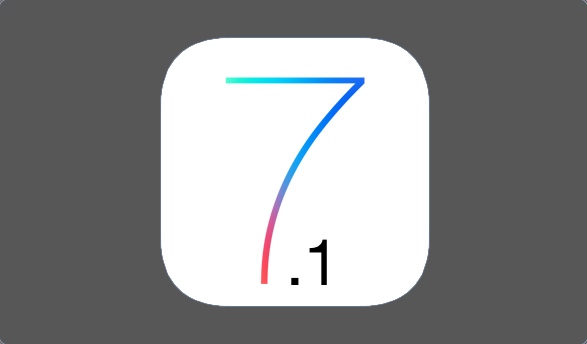Как транслировать аудио с YouTube без рекламы на iPhone
 Если вы принадлежите к поколению Интернета, скорее всего, вы используете SoundCloud или YouTube только для музыки. И если это так, вы обнаружите, что идете на множество компромиссов, когда дело доходит до прослушивания музыки на вашем iPhone. Вы, вероятно, используете приложение YouTube, которое требует большой пропускной способности при потоковой передаче видео, не говоря уже о расходе заряда батареи.
Если вы принадлежите к поколению Интернета, скорее всего, вы используете SoundCloud или YouTube только для музыки. И если это так, вы обнаружите, что идете на множество компромиссов, когда дело доходит до прослушивания музыки на вашем iPhone. Вы, вероятно, используете приложение YouTube, которое требует большой пропускной способности при потоковой передаче видео, не говоря уже о расходе заряда батареи.
Но теперь есть лучший способ для потоковой передачи всей музыки – легко – даже без использования платной службы подписки, такой как Apple Music, Spotify, или без необходимости загружать и переносить песни. Просто используйте VOX. Хотя приложение платное (3,99 доллара США), вы обычно время от времени найдете его бесплатно (вот как я его получил).
Что такое VOX?
Пользователи Mac могут признать, что VOX на Mac – это хорошо известная альтернатива iTunes в плане воспроизведения музыки. Аналог для iOS следует аналогичному языку дизайна и имеет те же функции. Вы можете добавить учетную запись SoundCloud, получить доступ к многофункциональному эквалайзеру или использовать собственный VOX за 9,99 долларов в месяц, неограниченный потоковый сервис, который позволяет загружать свои собственные песни в их облачное хранилище, а также поддерживает высококачественные форматы, такие как FLAC.
 Но нас это не касается. Вы можете продолжать использовать VOX бесплатно для потоковой передачи песен с YouTube и SoundCloud. И для этого VOX – лучшее приложение. И да, он также будет транслировать песни в фоновом режиме.
Но нас это не касается. Вы можете продолжать использовать VOX бесплатно для потоковой передачи песен с YouTube и SoundCloud. И для этого VOX – лучшее приложение. И да, он также будет транслировать песни в фоновом режиме.
Но, конечно, офлайн-загрузки не поддерживаются.
UI
VOX красив, но это не обычное приложение. Вместо использования вкладок и кнопки «Назад», как и в любом другом музыкальном приложении, VOX использует вертикальные жесты смахивания.
 Верно. Поэтому, чтобы даже перейти в библиотеку или выполнить поиск, вам нужно провести пальцем вниз.
Верно. Поэтому, чтобы даже перейти в библиотеку или выполнить поиск, вам нужно провести пальцем вниз.
Просто запомните: если вы хотите подняться или выйти, проведите пальцем вниз. Если хотите глубже, смахните вверх.
Добавление песен в библиотеку с помощью VOX
Главный экран VOX – «Библиотека». Здесь будет отображаться любая песня, которую вы добавляете с YouTube или SoundCloud. Вместе с музыкой вы храните локально.
 Чтобы найти любую песню, нажмите кнопку «Стрелка вниз» в верхнем левом углу и коснитесь области «Поиск». Введите термин, а когда найдете песню, проведите по ней влево, чтобы открыть параметры. Здесь нажмите «Добавить в библиотеку.
Чтобы найти любую песню, нажмите кнопку «Стрелка вниз» в верхнем левом углу и коснитесь области «Поиск». Введите термин, а когда найдете песню, проведите по ней влево, чтобы открыть параметры. Здесь нажмите «Добавить в библиотеку.
Теперь песня будет отображаться в разделе «SoundCloud» или «YouTube» библиотеки, в зависимости от того, откуда она.
Создание коллекций в VOX
 Вы можете добавить песни в коллекцию, проведя влево по элементу списка, нажав кнопку «Еще» и выбрав «Добавить в коллекцию».
Вы можете добавить песни в коллекцию, проведя влево по элементу списка, нажав кнопку «Еще» и выбрав «Добавить в коллекцию».Во время воспроизведения песни вы можете сделать то же самое, нажав кнопку «+».
Придерживаться его
На первый взгляд VOX выглядит странным приложением, судя по дизайну, так оно и есть. Но приложение стабильно, качество потоковой передачи хорошее, и организация начнет иметь смысл, как только вы к ней привыкнете. Так что все, что я скажу, это придерживаться этого.
Скачать:
–>